Zľavová poukážka
V tomto návode vám predstavíme akým spôsobom je možné vytvárať a používať zľavové poukážky, ktoré majú svoje výhody oproti iným typom zliav v aplikácii iKelp POS Mobile.
Zľavové poukážky
- Predávate zákazníkom konkrétny tovar, alebo služby vopred za zvýhodnenú cenu.
- Je možné ich využívať na rôzne zážitkové aktivity, večere, prípadne iné aktivity alebo tovary na vašej prevádzke.
- Použité poukážky sú dohľadateľné, kto ich kedy a koľko použil. Máte tak pod kontrolou aj obsluhu.
- V aplikácii sa vytvorí tzv. kampaň, pre ktorú sú následne generované jednotlivé zľavové poukážky. (Táto kampaň môže mať definovanú určitú platnosť od kedy do kedy platí, a je možné v nej nastaviť, akým spôsobom sa budú generovať jednoznačné kódy pre jednotlivé poukážky danej kampane.)
- Slúžia na predaj konkrétneho tovaru alebo služby za zvýhodnenú cenu. (Môžu to byť napr. tri vybrané pizze za cenu dvoch. )
- Fungujú rovnako, ako poukážky z rôznych zľavových portálov.
Okrem zľavových poukážok je možné vytvárať v aplikácii aj tzv. Darčekové poukážky, na ktorej je definovaná suma, za ktorú si zákazník môže nakúpiť ľubovlný tovar. Viac o tejto možnosti sa dočítate v príslušnom návode Darčeková poukážka / VUP.
Vytvorenie novej kampane - Zľavová poukážka
- Novú kampaň pre generovanie zľavových kupónov je možné založiť kliknutím v Menu aplikácie na možnosť Kampane.
- Zobrazí sa zoznam už vytvorených platných kampaní. Kliknite na tlačidlo Nová.
- Vyberte zo zobrazenej ponuky možnosť Zľavová poukážka.
Kampaň - Zľavová poukážka
Po vytvorení novej kampane zľavových poukážok sa zobrazí formulár pre jej ďalšie nastavenia. Povinný údaje pre vytváranie je názov. V prípade potreby je možné zadať dátum platnosti. (Vhodné nastaviť, ak majú byť poukážky využité len v určitom čase, napr. do konca mesiaca a pod.) Kliknutím na možnosť Viac polí, sa zobrazí rozšírená ponuka nastavení danej kampane zľavových poukážok.
Formulár pre definovanie pravidiel kampane - Zľavých poukážok
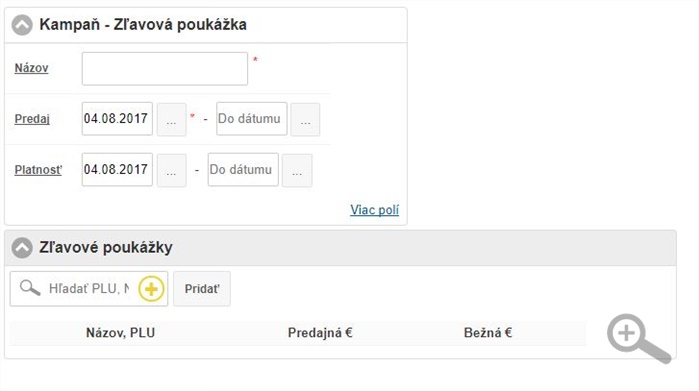
Karty zľavových poukážok, sú v aplikácii evidované ako karty typu Kupón. Tieto kupóny sú následne pridávané do kampane. Aplikácia vie sledovať počet predaných kupónov, alebo pri ich uplatnení vie aj odpisovať priamo tovar zo skladu. Nižšie opíšeme tento postup na praktickom príklade.
- Pridávanie kupónov do kampane - položky je do dokladu možné pridať zadaním PLU, Názvu, Kódu karty alebo EAN kódu, a vybrať ju tak zo zoznamu existujúcich kariet stlačením tlačidla ENTER, alebo kliknutím na ikonu Pridať.
- Ak sa jedná o nový tovar, je možné priamo z formulára poukážok kartu založiť. (Kartu je možné vybrať zo zoznamu, alebo vytvoriť kliknutím na ikonu plus, resp. kliknutím na šípku smerom dole a kliknutím na ENTER po zadaní názvu karty.
Položka zľavovej poukážky
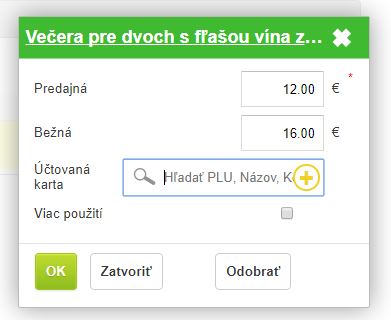
Po vytvorení karty typu Kupón ktorá bola vložená do kampane, je možné na nej nastaviť:
- Predajná - cena, za ktorú sa bude kupón predávať.
- Bežná - cena, za ktorú sa tovar bežne predáva, mimo darčekových kupónov.
- Účtovaná karta - karta, ktorá sa pri uplatňovaní poukážky bude odpisovať zo skladu.
- Viac použití - na karte je možné nastaviť viac použití.
- Význam tohto nastavenia vám bližšie predstavíme na príklade: Zľavová poukážka môže fungovať napr. aj ako permanentka. Zoberme si prevádzku, kde sa evidujú vstupy ako plaváreň, fittnes a pod. Pre zákazníkov môžete vytvoriť zľavové poukážky na vstupy. 10, 20 alebo 30 vstupové permanentky, ktoré môžu byť v nižšej cene. Bežná cena za vstup sú 2€, čo pri desiatich vstupoch predstavuje sumu 20€. Vy však vytvoríte poukážku (kampaň) v ktorej sa nastaví viac použití a následne počet použití kupónu (vstupov) napr. na 10. Účtovaná karta môže byť v tomto prípade jednorázový vstup. Týmto viete nastaviť výhodnú ponuku pre zákazníka, ktorý si tak môže zakúpiť viac vstupov ale za nižšiu cenu ako keby si zakaždým kupoval jednorázový vstup. Jednorázový vstup je následne ako karta vyúčtovaná pri uplatnení poukážky.
Praktický príklad evidencie kupónov
Evidencia predaných poukážok
- Zoberme si teda, že máme vytvorenú kampaň s názvom Večera pre dvoch, v ktorej sa budú generovať jednotlivé zľavové kupóny. V tejto kampani chcete vytvoriť Zľavovú poukážku na večeru pre dvoch v hodnote 15€.
- V prvom kroku sa priamo vo vytváranej kampane môže vytvoriť nová karta, ktorá bude evidovaná ako kupón. Táto bude mať príslušný názov (napr. Večera pre dvoch v cene 15€) a po pridaní do zoznamu vyplnenú Predajnú a Bežnú cenu.
- Ak ďalej nič nenastavíte, bude sa evidovať počet poukážok predaných a uplatnených, ale tovar sa nijako nebude odpisovať zo skladu, pretože nie je nastavený žiadny konkrétny tovar pre odpis. Následne je možné karty Zľavových poukážok predávať zákazníkom, a oni si ich vedia uplatňovať, prípadne ich ďalej darovať.
Evidencia predaných poukážok a odpis tovaru zo skladu
- Zoberme si teda, že máme vytvorenú kampaň s názvom Večera pre dvoch, v ktorej sa budú generovať jednotlivé zľavové kupóny. V tejto kampani chcete vytvoriť Zľavovú poukážku na večeru pre dvoch v hodnote 15€.
- V prvom kroku sa priamo vo vytváranej kampani môže vytvoriť nová karta, ktorá bude evidovaná ako kupón. Táto bude mať príslušný názov (napr. Večera pre dvoch v cene 15€) a po pridaní do zoznamu vyplnenú Predajnú a Bežnú cenu.
- Vyberte alebo vytvorte Účtovanú kartu. Táto karta definuje, že ak sa bude poukážka následne uplatňovať, ktorý tovar sa bude odpisovať zo skladu. Kartu odporúčame nastaviť ako kartu typu Receptúra, aby bolo možné ďalej definovať, z čoho sa bude skladať a ktoré položky sa majú zo skladu odpisovať. Vytvorte si receptúrnu kartu, s pomenovaním napr. Večera pre dvoch v cene 20€. Táto karta môže mať vyššiu predajnú cenu, nakoľko sa môže predávať aj ako samostatná karta, mimo zľavových poukážok, alebo kupónov.
- Nastavte na receptúrnej karte, ktorý konkrétny tovar sa následne pri uplatňovaní Zľavovej poukážky má odpísať zo skladu. (Tu môže byť napr. 1 x Misa pre dve osoby, 1 x Zeleninový šalát, 1x 1L Citronáda, 2 x Marlenka, 0,75L Veltlýnske zelené.) Prípadne iný tovar, ktorý sa má pri predaji odpisovať. Viac sa o nastaveniach receptúrnych kariet dočítate v návode Skladová karta typu Receptúra.
Generovanie zľavových poukážok
Ak bola založená kampaň a vyplnené všetky potrebné nastavenia, je možné prejsť k samotnému generovaniu Zľavových poukážok danej kampane. Tieto je možné nadefinovať v určitom, prípadne neobmedzenom množstve. Rovnako tak viete definovať aj ďalšie nastavenia pre jednotlivé poukážky.
Zľavové poukážky je možné generovať dvomi spôsobmi. Manuálne, alebo automaticky pri predaji na základe nastavenia kampane.
V prípade, že si zákazník zakupuje zľavovú poukážku, na jej zakúpenie dostane riadny fiskálny doklad a ihneď po ňom sa na fiskálnej tlačiarni vytlačí aj poukážka s kódom pre jej uplatnenie zo základnými informáciami kde a dokedy je možné poukážku uplatniť.
Takto vygenerované poukážky sa automaticky zapíšu do príslušnej kampane a zobrazia sa v stave poukážok Nepoužitý.
Ako už bolo spomenuté, poukážky je možné generovať aj manuálne, mimo predaja.
- Nový kupón pre kampaň vygenerujete po kliknutí v Menu aplikácie na možnosť Kontakty.
- Kliknite na nástrojovej lište aplikácie na možnosť Kupóny.
- Vyberte si zo zoznamu príslušnú kampaň, pre ktorú sa budú kupóny generovať.
- V tomto zozname sa nachádza aj zoznam voľných, ešte nepoužitých poukážok, zoznam priradených, odovzdaných, použitých alebo zrušených.
- Novú poukážku pre príslušnú kampaň vytvoríte po kliknutí na tlačidlo Nový na navigačnej lište aplikácie.
- Vyberte zo zoznamu, pre ktorú Zľavovú poukážku sa má kupón vygenerovať. Výber potvrdíte kliknutím na ikonu +.
- Zobrazí sa formulár s kódom vygenerovaného kupónu. Kupón je následne možné rovno vytlačiť kliknutím na Tlačiť na zar., alebo kliknutím na tlačidlo Upraviť zmeniť jeho základné nastavenia.
- V prípade úpravy nezabudnite príslušné zmeny potvrdiť kliknutím na tlačidlo Uložiť.

by
Ing. Lukáš Krajčír